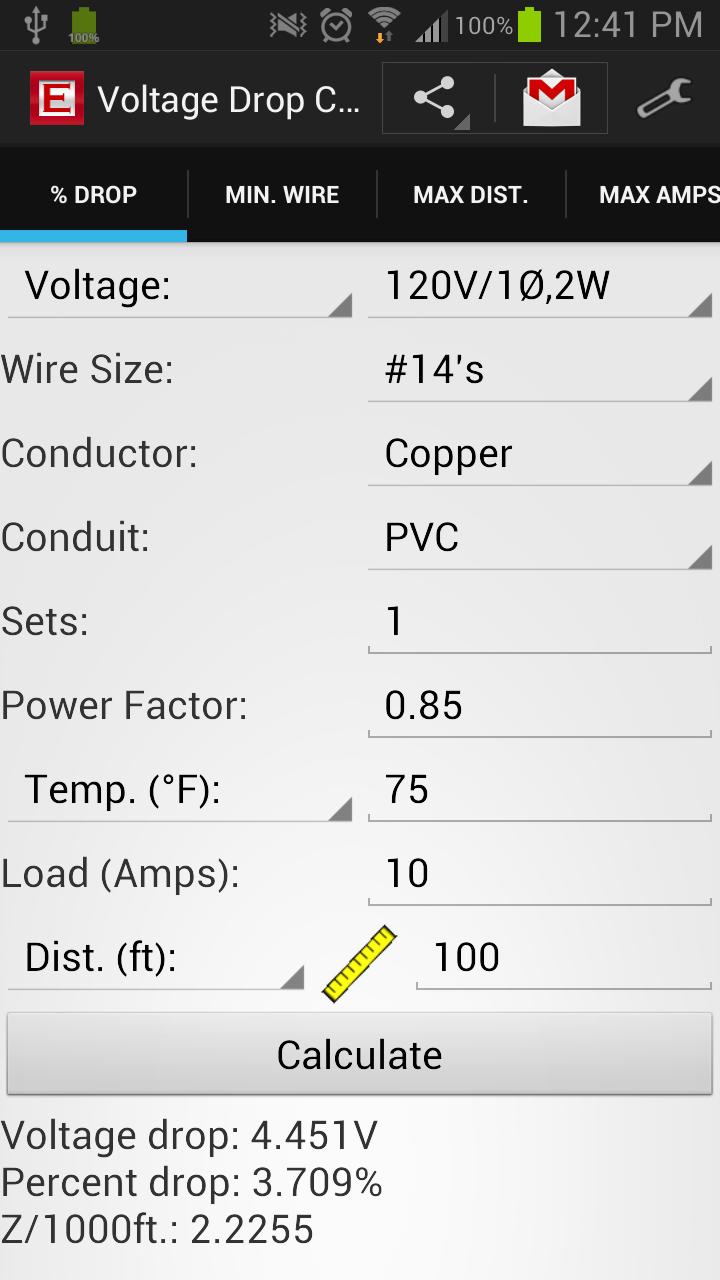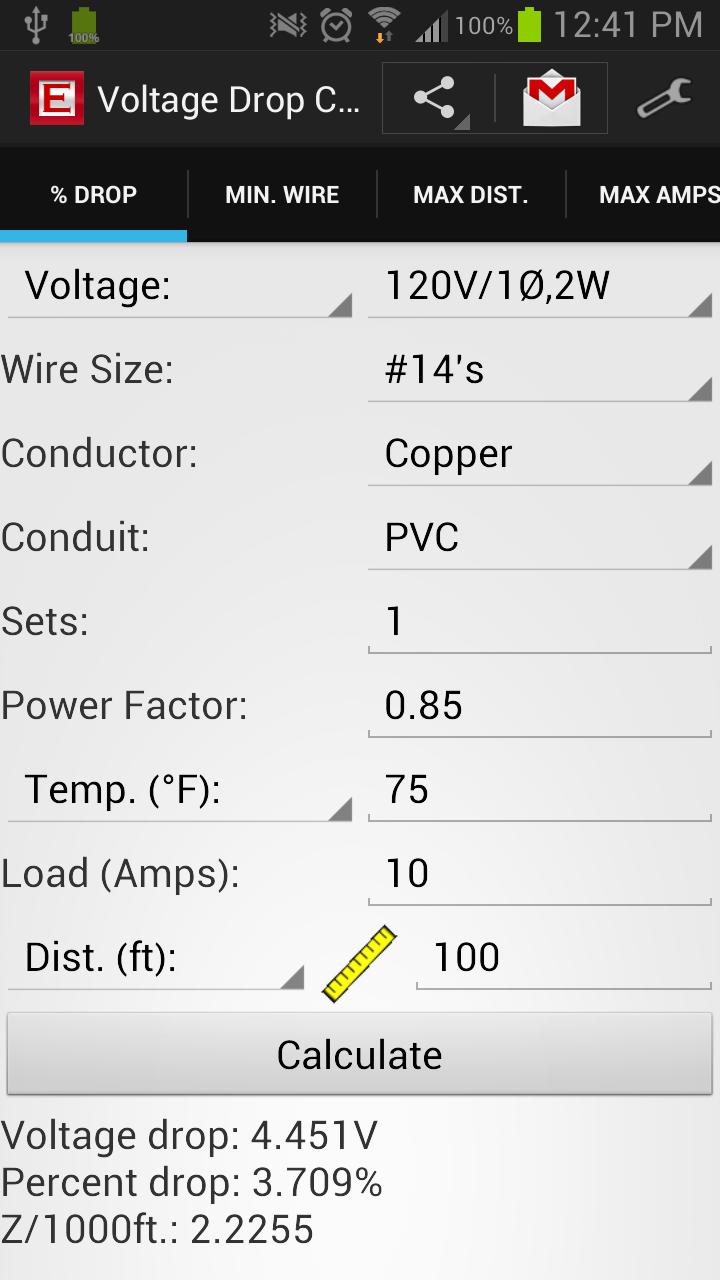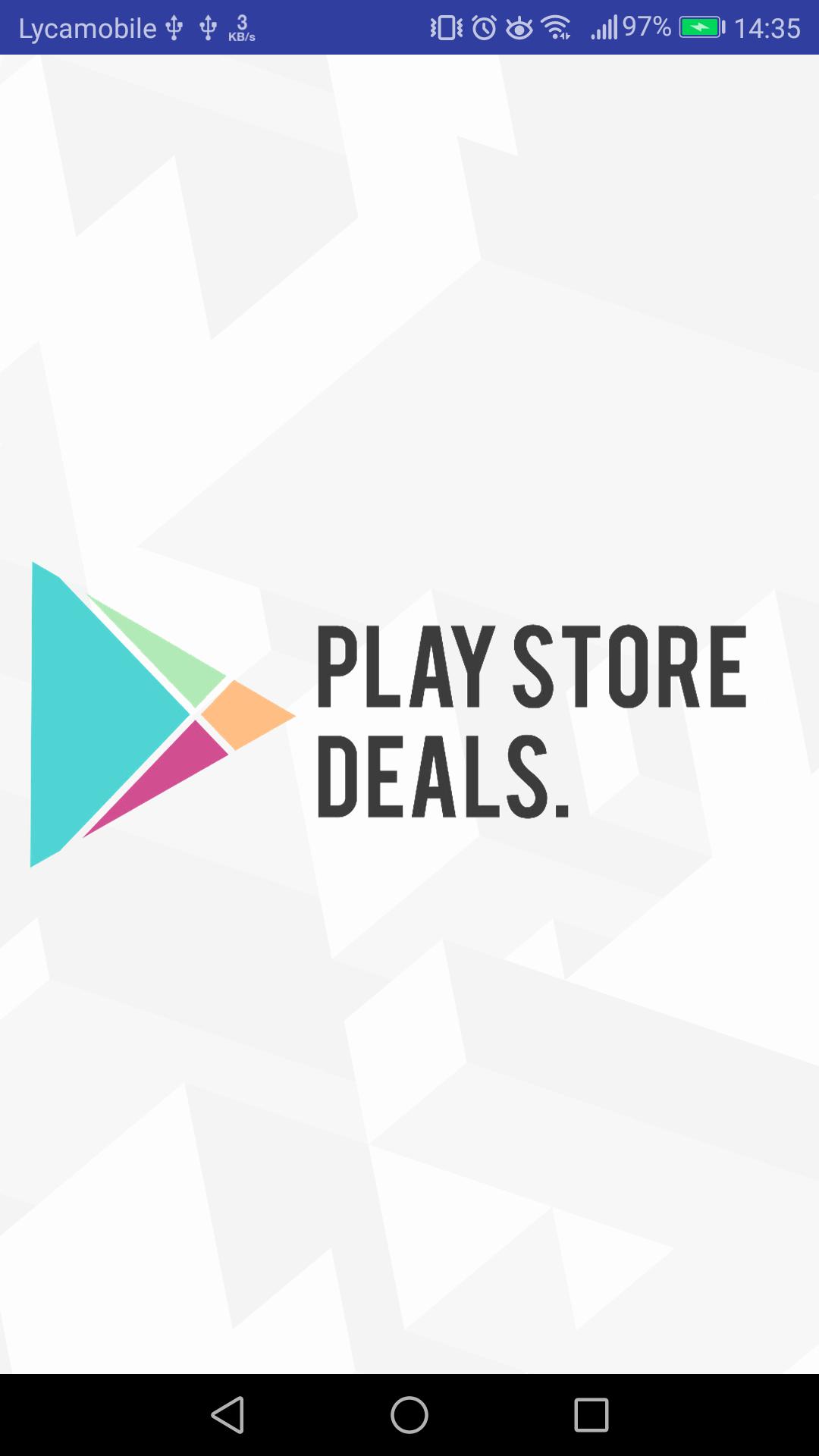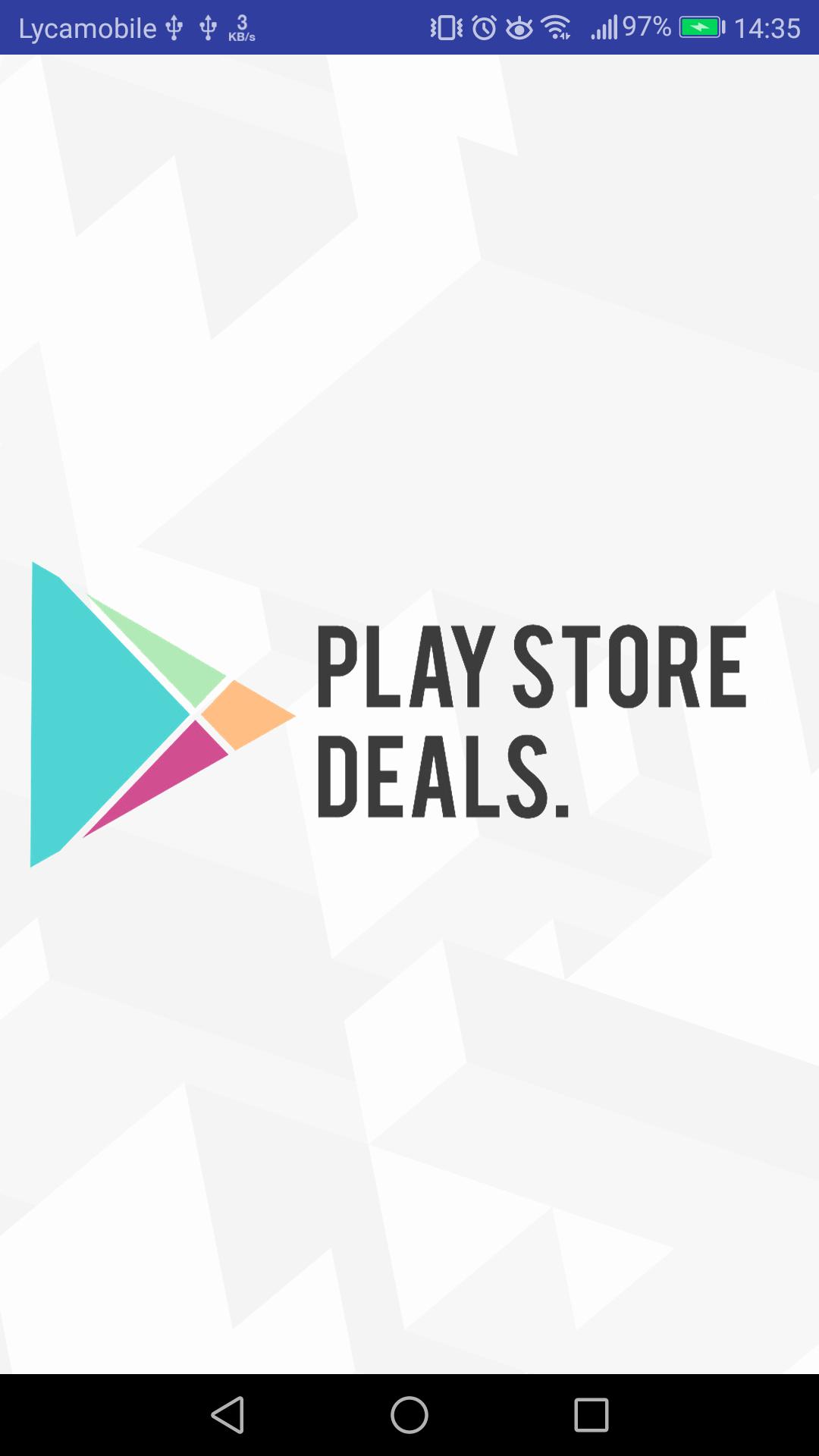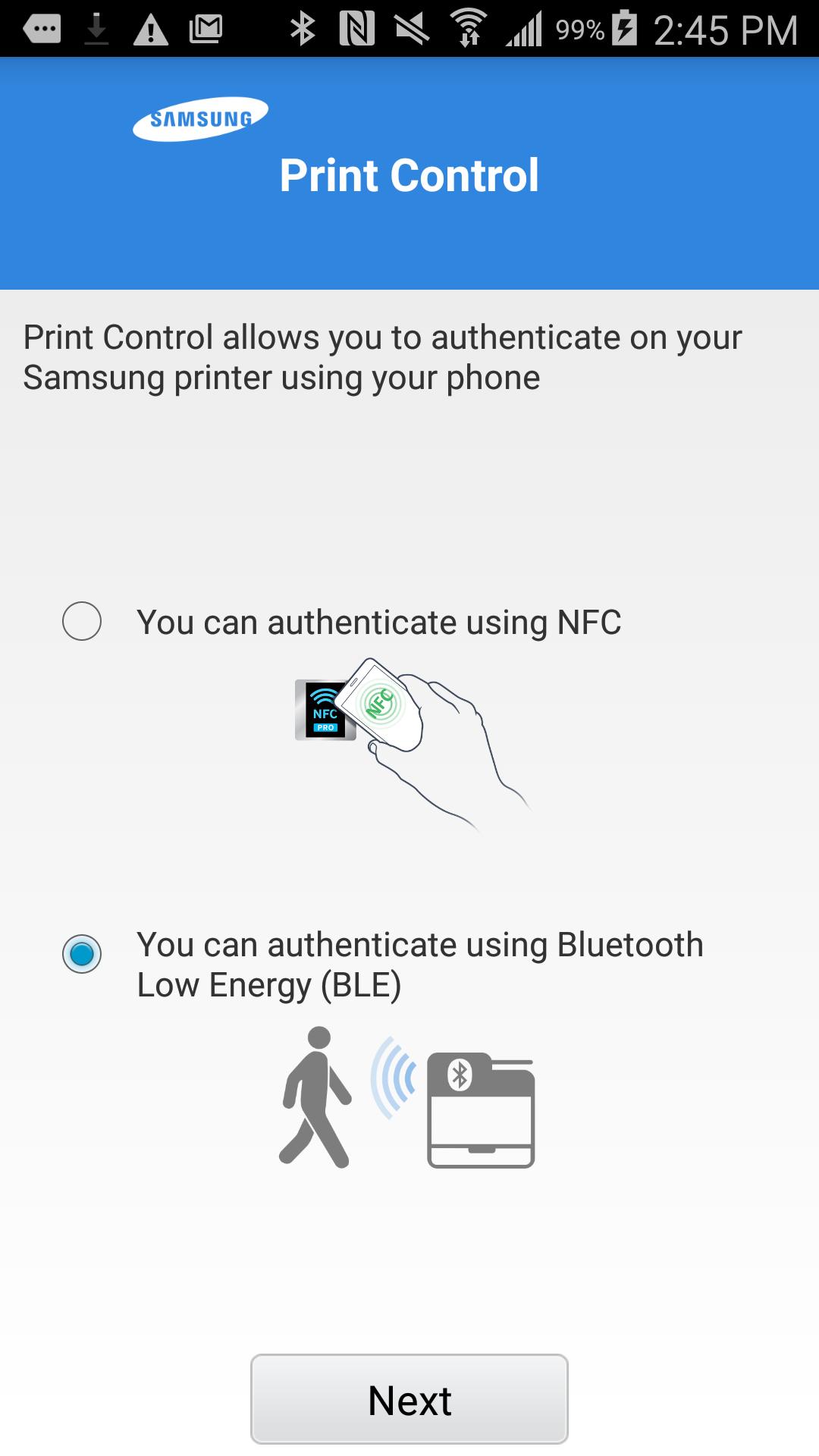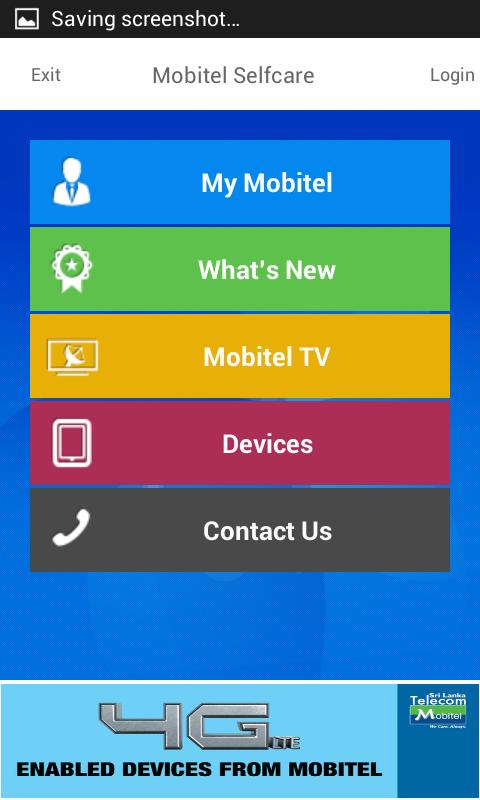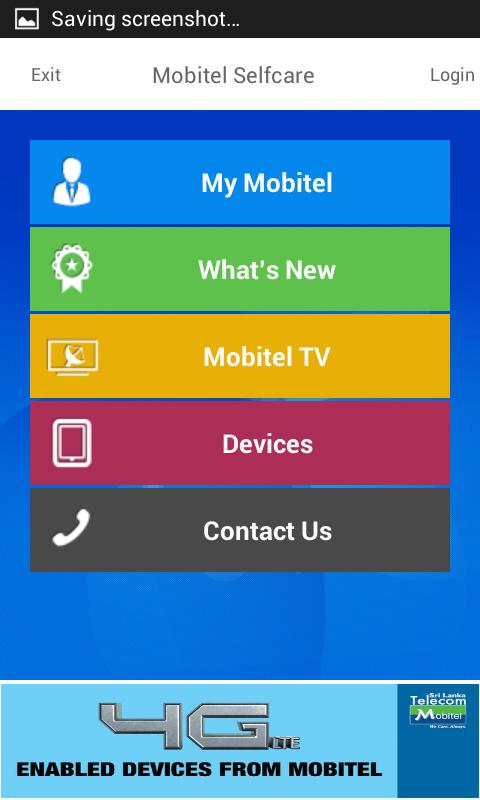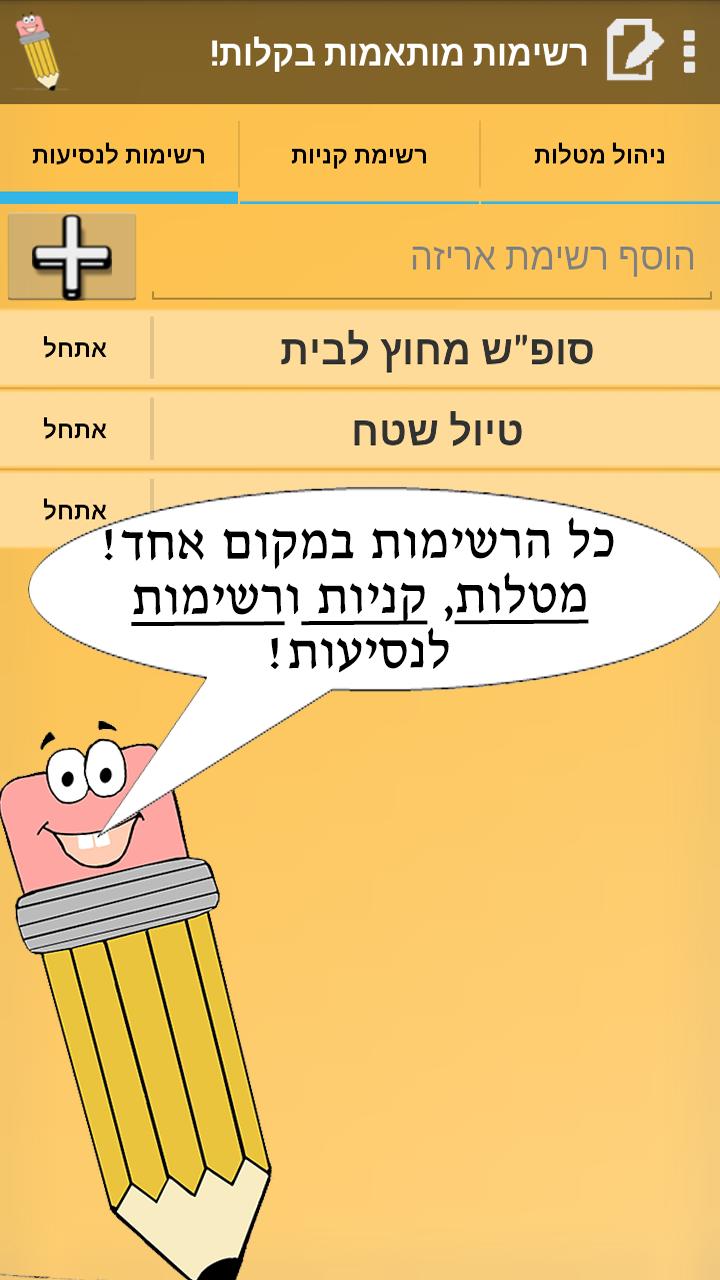받은 서명 요청에 서명하고 승인하십시오.
My Portafirmas는 디지털 혁신 및 공개 기능 부의 모바일 앱으로, 공무원이 Portafirmas Services에 액세스 할 수있게되면서 모바일에서 서명 요청에 서명하고 승인 할 수 있습니다.
앱을 사용하려면 이전에 Portafirmas 서버 중 하나에 등록해야합니다.
Mi Portafirmas 앱에서 찾을 수있는 주요 기능과 기능은 다음과 같습니다.
서명, VB를 제공하거나 요청을 거부하십시오. 응용 프로그램의 홈 화면에서 보류중인 요청 트레이에 액세스하고 요청의 주요 요소를 볼 수 있습니다. 요청에 대한 설명, 요청한 요청 날짜, 요청 날짜, 요청에 필요한 조치 유형 및 요청 서명의 우선 순위. 이 화면에서 동시에 여러 요청을 서명하거나 승인하고 거부 할 수 있습니다. 요청을 클릭하면 서명 할 문서가 포함 된 세부 정보에 액세스 할 수 있습니다. 요청 세부 정보에서 요청에 서명하거나 거부 할 수도 있습니다.
서명 또는 거부 된 요청을 확인하십시오. 홈 화면에서 서명 된 요청 트레이 및 거부 된 요청 트레이를 참조 할 수 있습니다. 서명 된 청원 트레이에서 귀하는 청원서에 서명 할 때 발생하는 서명 된 서류 및 서명 보고서에 액세스 할 수 있습니다.
주문 및 필터 요청을 결정하십시오. 홈 화면에서 특정 기준에 따라 필터 옵션 및 정렬 및 필터 요청에 액세스 할 수 있습니다.
정렬 :
• 가장 최근의 요청
• 구식 요청
• 만료를 요청합니다
필터 :
• 요청 유형 (모두, 검증 된, 검증되지 않은, 서명, 승인)
• 키워드 또는 사용자 이름 (무료 텍스트 필드를 통해)
• 시간 간격 (모두, 지난 24 시간, 지난 주, 지난 달)
• 애플리케이션
필터를 적용하면 선택한 필터를 기반으로 요청 트레이에 나타납니다.
유효성 검사기 추가. 프로필 섹션에서 요청을 검증하려는 사람의 이름 또는 NIF를 입력하여 유효성 검사기를 추가 할 수 있습니다. 유효성 검사기는 귀하에게 전송 된 요청을 받고 요청을 검증 할 수 있습니다. 이런 식으로, 요청이 이미 유효성 검사기에 의해 첫 번째 승인 필터를 통과했음을 알고 서명하거나 승인 할 수 있습니다.
유효성 검사기로 액세스하고 요청을 확인하십시오. 다른 사용자의 유효성 검사기 인 경우 유효성 검사기 프로필로 액세스하고 다른 사용자의 요청을 확인할 수 있습니다. 요청의 일반적인 세부 사항 (발신자, 요청 날짜, 만료 날짜, 요청에 필요한 조치 유형, 요청 서명의 우선 순위)을 보는 것 외에도 이러한 요청의 세부 사항 (관찰, 서명, 요청 수신자의 병력 및 기타 세부 사항)을 참조 할 수 있습니다.
사람들이 귀하의 청원에 서명하도록 권한을 부여하십시오. 프로필 섹션에서 승인 된 사람을 등록하여 부재시 요청에 서명 할 수 있습니다. 승인 된 당사자는 귀하의 청원을 받고 귀하의 대신 청원서에 서명하거나 거부 할 수 있습니다.